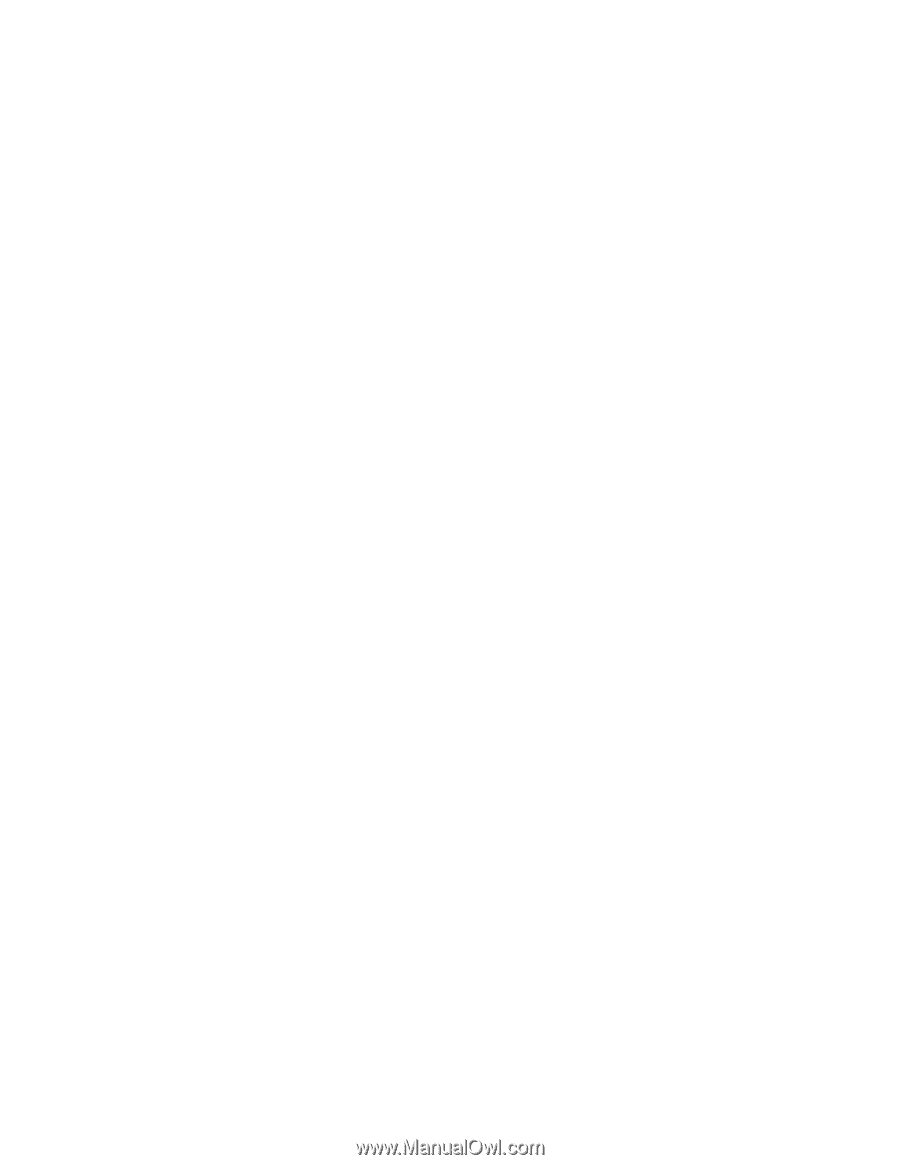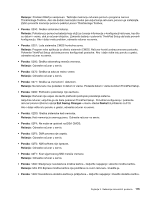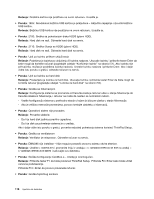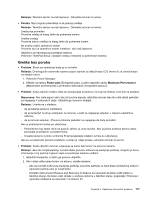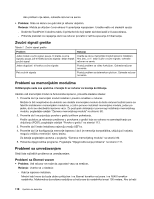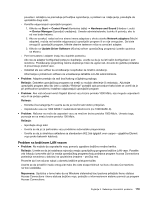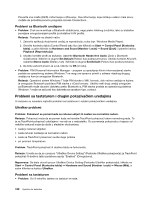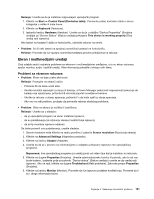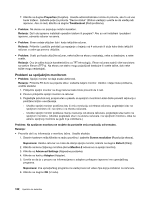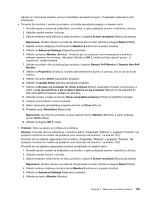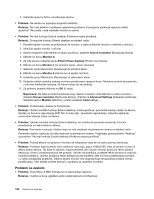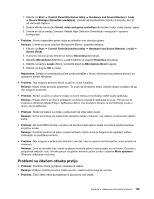Lenovo ThinkPad Edge E425 (Serbian Latin) User Guide - Page 138
Problemi sa tastaturom i drugim pokazivačkim uređajima, Problemi sa Bluetooth uređajem
 |
View all Lenovo ThinkPad Edge E425 manuals
Add to My Manuals
Save this manual to your list of manuals |
Page 138 highlights
Proverite ime mreže (SSID) i informacije o šifrovanju. Ove informacije, koje razlikuju velika i mala slova, možete da potvrdite pomoću programa Access Connections . Problemi sa Bluetooth uređajem • Problem: Zvuk se ne emituje u Bluetooth slušalicama, nego preko lokalnog zvučnika, iako su slušalice povezane omogućavanjem profila za slušalice ili AV profila. Rešenje: Postupite na sledeći način: 1. Zatvorite aplikaciju koja koristi uređaj za reprodukciju zvuka (npr. Windows Media Player). 2. Otvorite kontrolnu tablu (Control Panel) tako što ćete kliknuti na Start ➙ Control Panel (Kontrolna tabla), a zatim kliknite na Hardware and Sound (Hardver i zvuk) ➙ Sound (Zvuk) i izaberite karticu Playback (Reprodukcija). 3. Ukoliko koristite profil za slušalice, izaberite Bluetooth Hands-free Audio (Zvuk u Bluetooth slušalicama) i kliknite na dugme Set Default (Postavi kao podrazumevano). Ukoliko koristite AV profil, izaberite Stereo Audio (Stereo zvuk) i kliknite na dugme Set Default (Postavi kao podrazumevano). 4. Da biste zatvorili prozor za zvuk, kliknite na OK (U redu). • Problem: PIM (Personal Information Manager - program za upravljanje ličnim informacijama) stavke poslate sa operativnog sistema Windows 7 ne mogu se ispravno primiti u adresar nijednog drugog uređaja na kom je omogućen Bluetooth. Rešenje: Operativni sistem Windows 7 šalje PIM stavke u XML formatu, dok većina uređaja na kojima je omogućen Bluetooth podržava PIM stavke u vCard formatu. Ukoliko neki drugi uređaj omogućen za Bluetooth može da primi datoteku preko Bluetooth-a, PIM stavka poslata sa operativnog sistema Windows 7 može se sačuvati kao datoteka sa oznakom tipa .contact. Problemi sa tastaturom i drugim pokazivačkim uređajima U nastavku su navedeni najčešći problemi sa tastaturom i ostalim pokazivačkim uređajima. UltraNav problemi Problem: Pokazivač se pomeri kada se računar uključi ili nastavi sa normalnim radom. Rešenje: Pokazivač može da se pomeri kada ne koristite TrackPoint pokazivač tokom normalnog rada. To je za TrackPoint pokazivač uobičajeno i ne radi se o nedostatku. Do pomeranja pokazivača u trajanju od nekoliko sekundi može da dođe u sledećim okolnostima: • kada je računar uključen • kada računar nastavlja sa normalnim radom • kada se TrackPoint pokazivač suviše dugo pritiska • pri promeni temperature Problem: TrackPoint pokazivač ili dodirna tabla ne funkcionišu. Rešenje: Uverite se da je u prozoru "UltraNav Device Setting" (Postavke UltraNav pokazivača) za TrackPoint pokazivač ili dodirnu tablu podešena opcija "Enabled" (Omogućeno). Napomena: Da biste otvorili prozor UltraNav Device Setting (Postavke UltraNav pokazivača), kliknite na Start ➙ Control Panel (Kontrolna tabla) ➙ Hardware and Sound (Hardver i zvuk) ➙ Mouse (Miš), a zatim kliknite na karticu UltraNav. Problemi sa tastaturom • Problem: Svi ili nekoliko tastera na tastaturi ne rade. 120 Uputstvo za korisnike